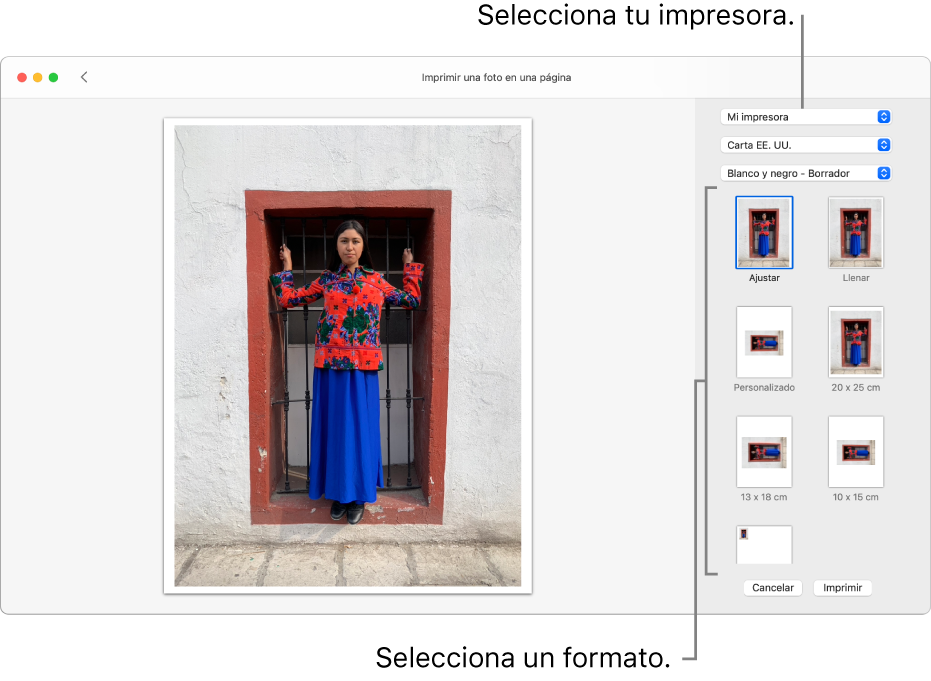-
×Información¿Necesita ayuda con Windows 11?
Vea información sobre compatibilidad, actualización y soluciones para problemas conocidos de HP y Microsoft, clicando aquí
InformaciónCorrija errores en Win 10Resuelva problemas de actualización de Windows 10 en un PC HP – Centro de soporte HP para Windows 10
-
Nota para problemas comunes de la impresora
Problemas para Problemas de calidad de impresión. Consulte esta publicación: La tinta negra o de color no se imprime y otros problemas de calidad de impresión..
Nota para problemas comunes de la impresora
Problemas para Problemas de calidad de impresión. Consulte esta publicación: La tinta negra o de color no se imprime y otros problemas de calidad de impresión..

 del Mac, haz clic en Biblioteca en la barra lateral y, a continuación, selecciona una o más fotos.
del Mac, haz clic en Biblioteca en la barra lateral y, a continuación, selecciona una o más fotos.